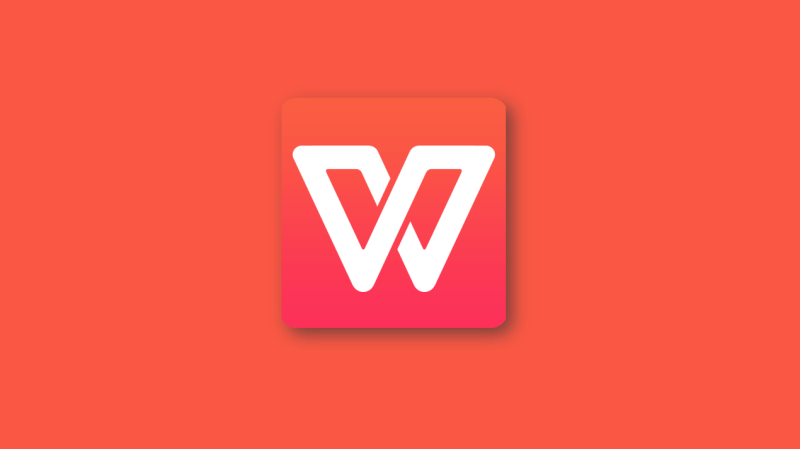如何使用WPS进行在线文档共享
在现代办公环境中,文档共享变得日益重要。而Wps Office作为一款功能强大的办公软件,不仅提供了丰富的文档编辑功能,还具备方便的在线文档共享功能。无论您是学生、职员还是自由职业者,掌握WPS的在线文档共享功能都能极大提升工作效率。接下来,我们将详细介绍如何使用WPS进行在线文档共享。
首先,确保您已在设[文]备上安装了WPS Office。打开[章]WPS Office后,您[来]可以创建一个新文档[自]或者打开已有的文档[就]。完成文档编辑后,[爱]您可以按照以下步骤[技]进行在线共享。
一、上传文档至云端[术]
1. **登录账户**:[网]在WPS Office中,您[文]需要先登录您的WP[章]S云账户。如果您还[来]没有账户,可以根据[自]提示快速注册。
2. **保存到云端**[就]:在文档编辑界面,[爱]点击“文件”菜单,[技]然后选择“保存到云[术]端”。选择合适的文[网]件夹,输入文档名称[文],点击“保存”。您[章]的文档将被上传到W[来]PS云盘。
二、共享文档链接
1. **进入云盘**:[自]完成文档上传后,返[就]回WPS主界面,点[爱]击“云盘”图标,找[技]到刚刚上传的文档。[术]
2. **选择共享**:[网]右键点击该文档,选[文]择“分享”选项。在[章]弹出的分享设置窗口[来]中,您可以设置分享[自]链接的权限,包括“[就]只读”或“可编辑”[爱]。
3. **生成链接**:设置完成后,点击“生成链接”,您将获得一个可以共享给他人的链接。您还可以选择添加密码保护和设置链接有效期,提高文档共享的安全性。
三、通过社交平台或邮件发送链接
将生成的链接复制后[技],您可以通过邮件、[术]微信、QQ等社交平[网]台将链接发送给需要[文]共享的对象。收件人[章]点击链接,即可访问[来]您共享的文档。
四、实时协作
WPS Office的一个[自]显著优势是支持实时[就]协作。当多人同时打[爱]开同一文档时,您将[技]看到其他用户的编辑[术]操作实时显示,让团[网]队合作更加顺畅。您[文]也可以在文档中通过[章]评论功能与团队成员[来]进行交流,讨论修改[自]意见,进一步提高工[就]作效率。
五、版本管理
在WPS云盘中,您[爱]可以查看文档的历史[技]版本。在需要时,您[术]可以恢复到之前的版[网]本,避免因误操作造[文]成的数据丢失。此外[章],WPS还会自动保[来]存历史修改,确保文[自]档安全。
六、终止共享
如果您需要结束某个[就]文档的共享,只需再[爱]次进入云盘,找到要[技]取消分享的文件,右[术]键选择“分享管理”[网],然后选择“停止分[文]享”。这样,其他人[章]将无法再访问该文件[来]。
总结
WPS Office的在线文档共享功能让文件的编辑与协作变得更加便捷与高效。通过简单的步骤,您可以轻松实现文件的云端存储与共享,无论在校园、办公室还是远程工作环境中,都会极大地方便您的学习与工作。掌握这一技能,将使您在团队项目中更加得心应手。无论是撰写报告、会议文档还是共同创作,WPS Office都能为您提供强有力的支持。
上一篇: WPS中使用 VBA 编程简化工作流程
下一篇: PHP获取网页标题和内容信息接口
本文暂无评论 - 欢迎您